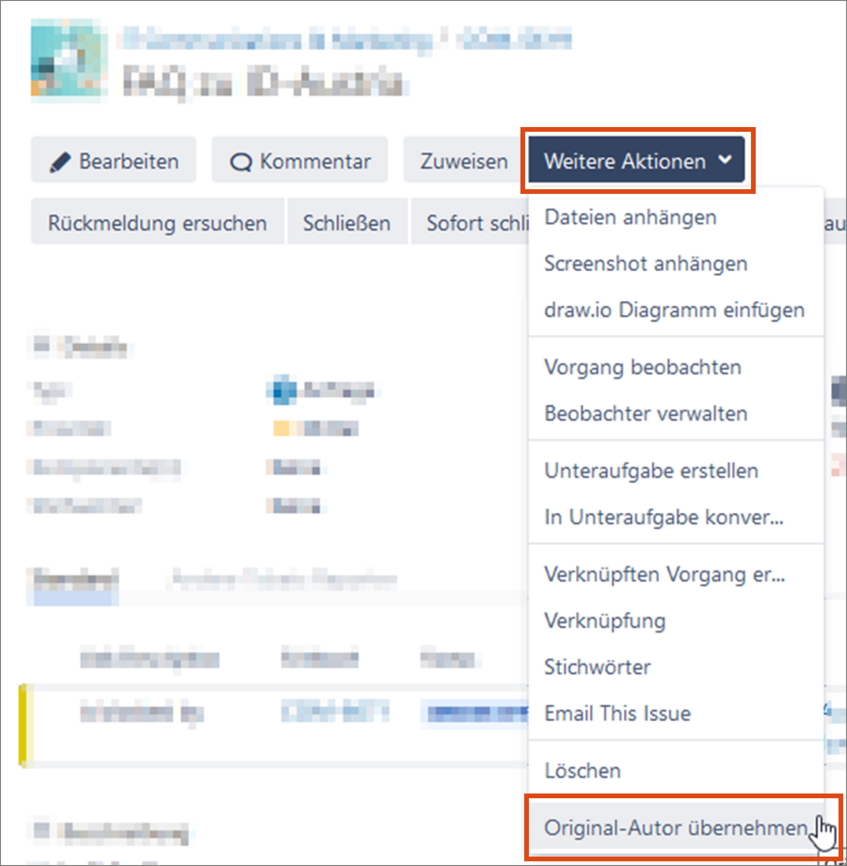Verknüpften Vorgang erstellen oder bearbeiten
Diese Anleitung hilft Ihnen dabei, zu einer bestehenden Anfrage eine neue, damit verknüpfte Anfrage (verknüpften Vorgang/verknüpftes Ticket) zu erstellen oder eine verknüpfe Anfrage zu bearbeiten. Das ist hilfreich, um zusammengehörende Anfragen zu gruppieren. Bearbeiter*innen können eine verknüpfte Anfrage grundsätzlich in ihrem eigenen, unter bestimmten Voraussetzungen auch in einem anderen Servicedesk-Projekt erstellen.
Hinweis
- Bearbeiter*in: Um in einem anderen Servicedesk-Projekt einen verknüpften Vorgang erstellen zu können, benötigen Sie bestimmte Schreib- und Leserechte. Wenden Sie sich an den*die Projektadministrator*in.
- Projektadministrator*in: Nutzen Sie das Formular Servicedesk, um die Konfigurierung der Schreib- und Leserechte beim ZID zu beantragen.
Verknüpften Vorgang erstellen
Übernehmen Sie die Anfrage, klicken Sie im Header der Anfrage auf Weitere Aktionen und wählen Sie Verknüpften Vorgang erstellen.
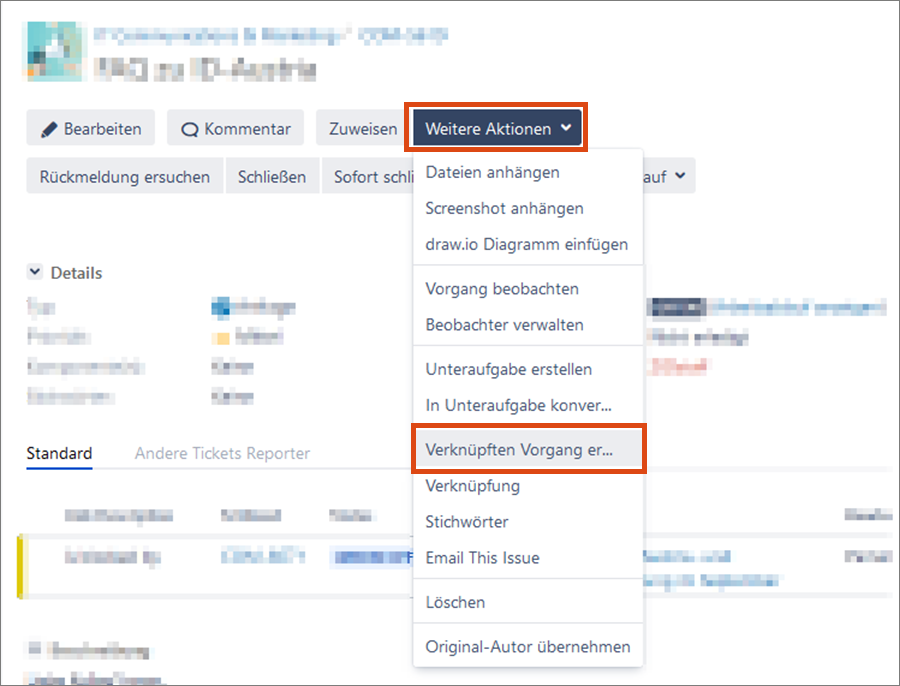
Es öffnet sich ein Pop-up-Fenster mit dem Titel Verknüpfte Issue erstellen. Füllen Sie die erforderlichen Felder aus.
- Wählen Sie das Projekt, in dem Sie den Vorgang erstellen wollen, sowie den gewünschten Vorgangstyp, also die Art der Anfrage.
- Falls gewünscht, wählen Sie unter Erstellter Vorgang aus, in welcher Beziehung dieser zur ursprünglichen Anfrage steht.
- Im Feld Verknüpfte Vorgänge ist automatisch die ursprüngliche Anfrage eingetragen. Sie können weitere Anfragen hinzufügen. Der erstellte Vorgang wird mit allen hier eingetragenen Anfragen verknüpft.
- Zusammenfassung und Beschreibung werden automatisch aus der ursprünglichen Anfrage übernommen. Bearbeiten Sie beides wie gewünscht.
- Falls die ursprüngliche Anfrage Anhänge und/oder Verknüpfungen enthält, die Sie im neuen Vorgang verfügbar machen wollen, aktivieren Sie die jeweiligen Checkboxen.
- Klicken Sie auf Erstellen.
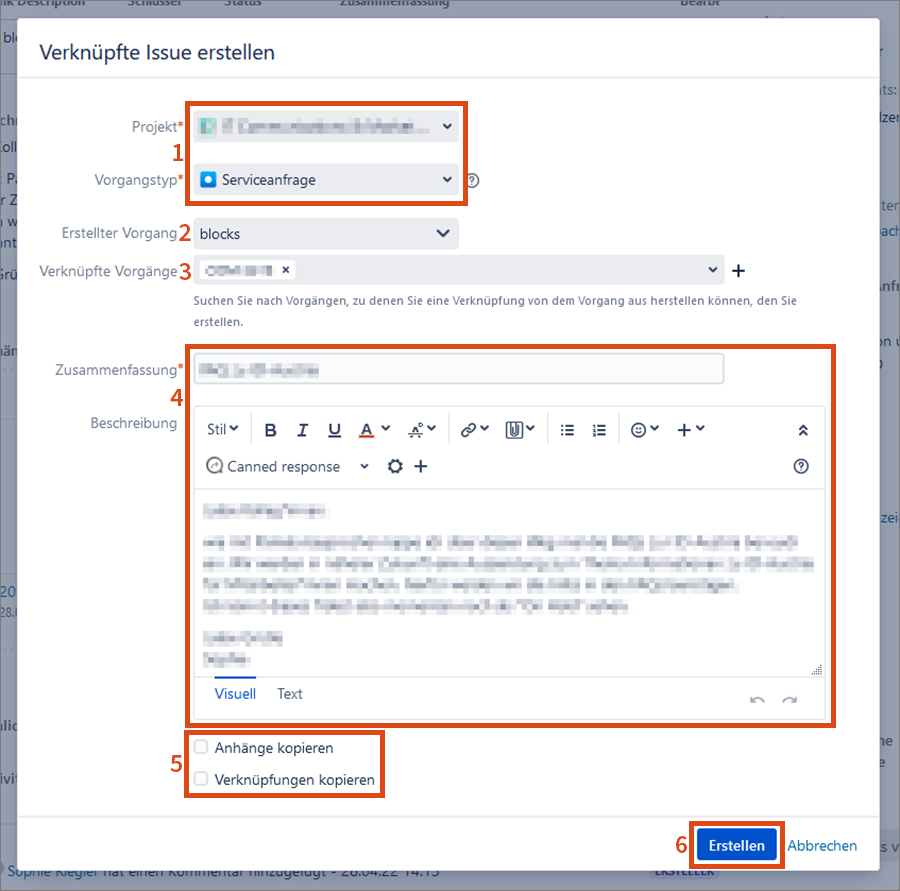
Nach dem ersten Klick auf Erstellen werden im Pop-up-Fenster das Drop-Down Customer Request Type und in roter Schrift die Fehlermeldung Ungültiger Kundenanfragewert angezeigt.
Wählen Sie im Drop-Down den gewünschten Anfragetyp aus, dem der verknüpfte Vorgang zugeordnet werden soll.
Klicken Sie erneut auf Erstellen, um den verknüpften Vorgang tatsächlich zu erstellen.
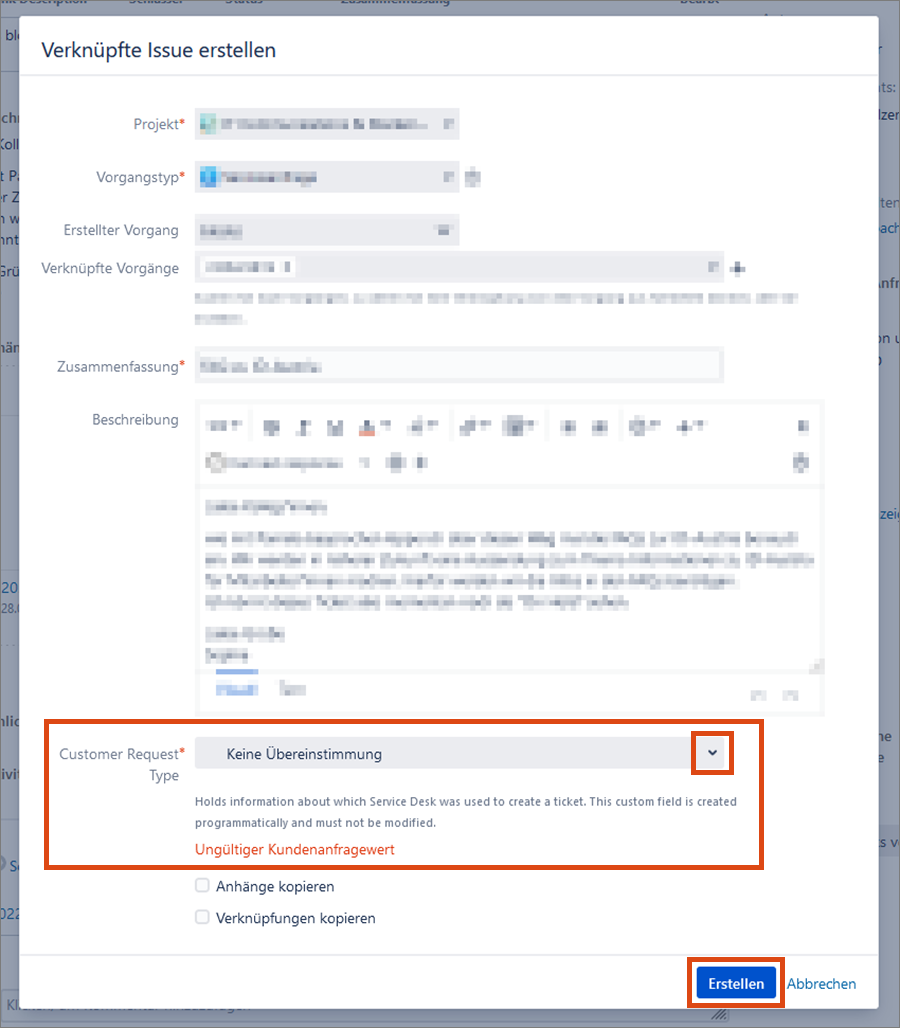
Verknüpften Vorgang bearbeiten
Wenn ein verknüpfter Vorgang in Ihrem Projekt erstellt wurde, können Sie diesen wie gewohnt übernehmen, bearbeiten und schließen.
Auch Rückfragen an den*die Autor*in oder an ein Teammitglied (interner Kommentar) können Sie wie bei jeder anderen Anfrage stellen.
Unter Details ist die Verknüpfung zur ursprünglichen Anfrage zu sehen.
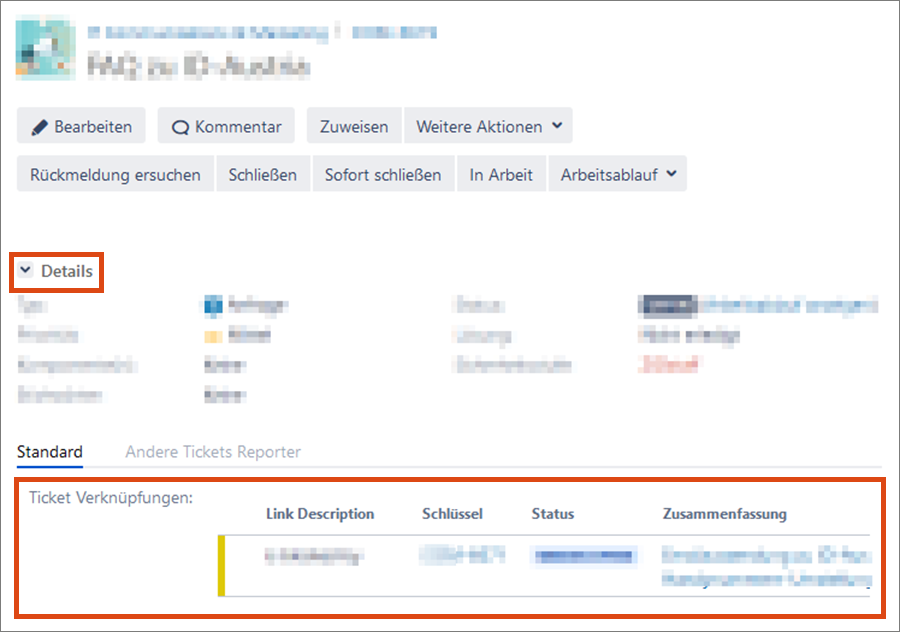
Achten Sie darauf, wer als Autor*in der Anfrage eingetragen ist. Diese Person erhält die öffentlichen Kommentare, die zu dieser Anfrage erstellt werden. Standardmäßig ist dies der*die Ersteller*in des verknüpften Vorgangs, also ein*e Agent aus einem anderen Servicedesk-Projekt.
Um dem*der ursprünglichen Autor*in direkt zu antworten, klicken Sie im Header auf Weitere Aktionen und anschließend auf Original-Autor übernehmen.